Apple Bunu Bildirmekten Nefret Ediyor: iOS14’ten iOS 13.7’ye Düşürme
iOS 15 ile ilgili aksilikler veya komplikasyonlarla karşı karşıya mısınız ve iOS 15’e düşürmek mi istiyorsunuz? Endişelenmeyin, yalnızca siz değilsiniz. iOS 15’in resmi sürümünden önce birçok kullanıcı beta sürümünü aldı ve bazı sorunlardan şikayet etti. Bunları çözmenin en iyi yolu, bir iOS 15 sürüm düşürme işlemi gerçekleştirmektir. Telefonunuzu yeni bir iOS’a yükseltmek oldukça kolay olsa da, iOS 15’i düşürmek için fazladan bir mil yürümeniz gerekebilir. iOS 14’ten iOS 15 sürümlerine geri dönmenize yardımcı olmak için bu bilgilendirici gönderiyi hazırladık.
Bölüm 1: iOS 15’ten düşürmeden önce iPhone’unuzu yedekleyin
iOS 15’i düşürmeden önce cihazınızı yedeklemeniz önemlidir. İşlem, cihazınızın depolama alanını sileceğinden, önemli içeriğinizi kaybedersiniz. Bu nedenle, iOS 15 düşürme işlemini gerçekleştirmeden önce telefonunuzu yedeklemeniz önemle tavsiye edilir. İdeal olarak, bunu farklı şekillerde yapabilirsiniz.
1. İPhone ile iTunes Yedekleme
Cihazınızı yedeklemenin en iyi yollarından biri iTunes kullanmaktır. iPhone’unuzu sisteminize bağlamanız ve iTunes’u başlatmanız yeterlidir. Daha sonra, Özet sayfasına gidebilir ve “Şimdi Yedekle” düğmesine tıklayabilirsiniz. İçeriğinizi yerel depolama veya iCloud’da yedeklemeyi seçebilirsiniz.

2. İCloud ile iPhone’u yedekleyin
Alternatif olarak, cihazınızı doğrudan iCloud’da da yedekleyebilirsiniz. Bu daha çok zaman alan bir işlem olsa da, yedekleme işlemini kablosuz olarak gerçekleştirmenizi sağlar. Cihazınızın Ayarlar > iCloud > Yedekleme bölümüne gidin ve “iCloud Yedekleme” özelliğini açın. Hemen harekete geçmek için “Şimdi Yedekle” düğmesine dokunun.
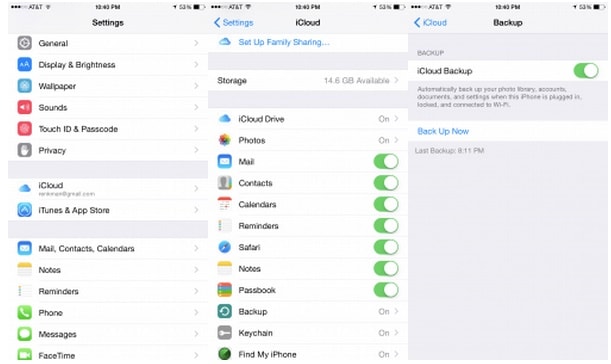
3. iPhone’u DrFoneTool ile Yedekleyin – Telefon Yedekleme (iOS)
Şüphesiz, cihazınızın kapsamlı veya seçici bir yedeğini almanın en kolay ve en hızlı yollarından biridir. Yedeklemek istediğiniz veri dosyalarının türünü seçebilirsiniz. DrFoneTool – Telefon Yedekleme (iOS) içeriğinizi sorunsuz ve güvenli bir şekilde yedeklemek ve geri yüklemek için tek tıkla çözüm sunar.

DrFoneTool – Telefon Yedekleme (iOS)
Yedekleme ve Geri Yükleme iOS Verileri Esnekleşiyor.
- Tüm iOS cihazını bilgisayarınıza yedeklemek için tek bir tıklama.
- Yedeklemeden bir cihaza herhangi bir öğeyi önizlemeye ve geri yüklemeye izin verin.
- Yedeklemekten istediğinizi bilgisayarınıza aktarın.
- Geri yükleme sırasında cihazlarda veri kaybı olmaz.
- İstediğiniz verileri seçerek yedekleyin ve geri yükleyin.
- En yeni iPhone ve iOS’u destekledi
- Windows veya Mac ile tam uyumlu.
Bölüm 2: iOS 15’i iOS 14’e Nasıl Düşürür?
Verilerinizin yedeğini aldıktan sonra herhangi bir veri kaybı yaşamadan iOS 14’ten kolayca iOS 15’e dönebilirsiniz. Bununla birlikte, sorunsuz bir geçiş için önceden bazı ön koşulları sağlamanız gerekir. Örneğin, iOS 15’i düşürmeden önce iTunes’un güncellenmiş bir sürümünü kullandığınızdan emin olun. iTunes sürümünüzü güncellemek için iTunes (Yardım) > güncellemeleri kontrol et seçeneğine gidin.
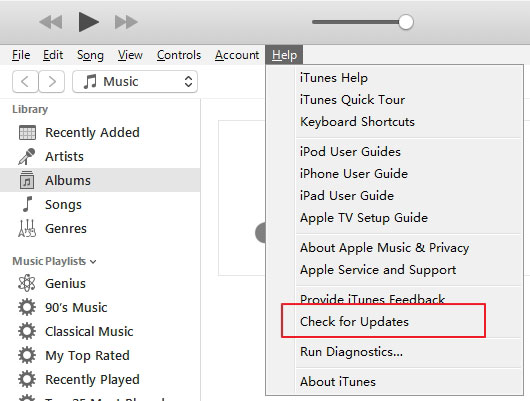
Ek olarak, cihazınızdaki “iPhone’umu Bul” özelliğini kapatmanız gerekir. Bunu yapmak için cihazınızın Ayarlar > iCloud > iPhone’umu Bul’u ziyaret edin ve özelliği kapatın.
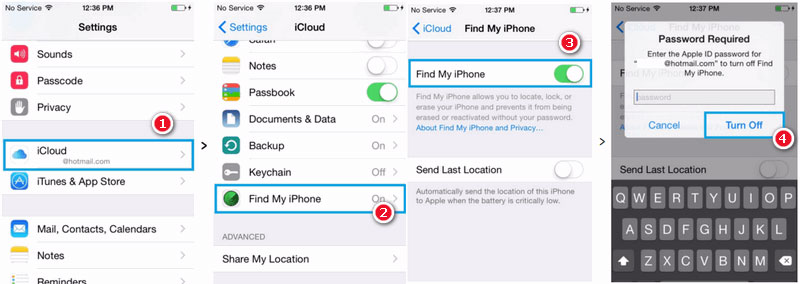
Son olarak, eski sürüme geçmek istediğiniz iOS 14 sürümünün IPSW dosyasını indirmeniz gerekiyor. Tüm sürümleri edinmek için IPSW web sitesini https://ipsw.me/ ziyaret edebilirsiniz.
Şimdi hazır olduğunuzda, devam edelim ve bu adımları izleyerek iOS 14’e nasıl geri dönüleceğini öğrenelim.
1. Başlamak için iPhone’unuzu kapatmanız ve birkaç saniye beklemeniz gerekir.
2. Şimdi telefonunuzu DFU (Aygıt Firmware Güncellemesi) moduna alın. Bu, Ev ve Güç düğmesine aynı anda basılarak yapılabilir. Onları yaklaşık 10 saniye basılı tutun. Güç düğmesini bırakın (hala Ana Sayfa düğmesini basılı tutarken). Ekran siyah kalırsa, DFU moduna girmişsinizdir.
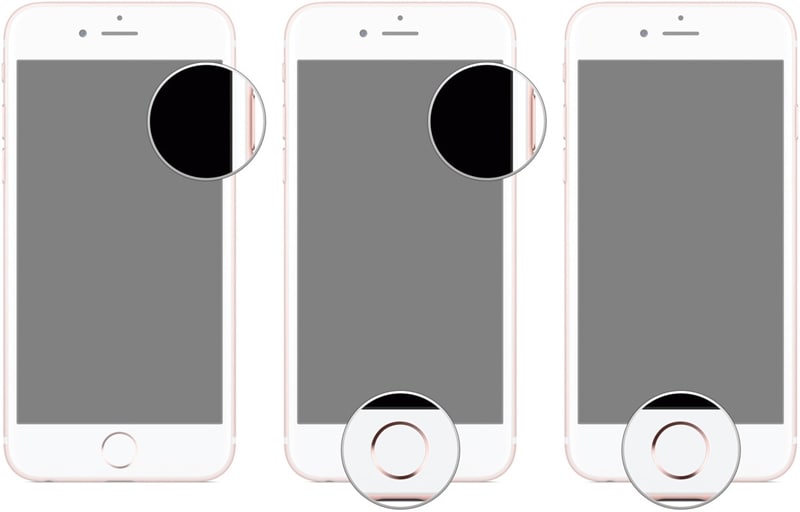
3. Cihazınıza DFU modunda giremiyorsanız, adımları yeniden yapmanız gerekebilir. Öğrenebilirsin iPhone’da DFU moduna nasıl girilir ve çıkılır Bu makalede.
4. Sisteminizde iTunes’u başlatın ve cihazınızı ona bağlayın. Cihazınızı sisteminize bağlayacağınız gibi, iTunes onu otomatik olarak algılayacak ve bunun gibi bir istem sağlayacaktır. Devam etmek için İptal’e tıklayın.
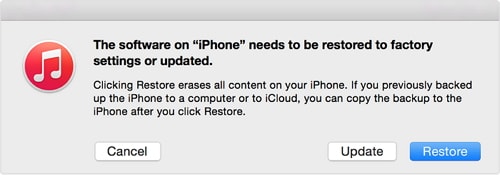
6. iTunes’a gidin ve Özet bölümünü ziyaret edin. Windows’ta iTunes kullanıyorsanız, ‘iPhone’u Geri Yükle’ düğmesini tıklatırken Shift tuşuna basın. Mac kullanıcılarının da aynısını yaparken Option + Command tuşuna basması gerekir.
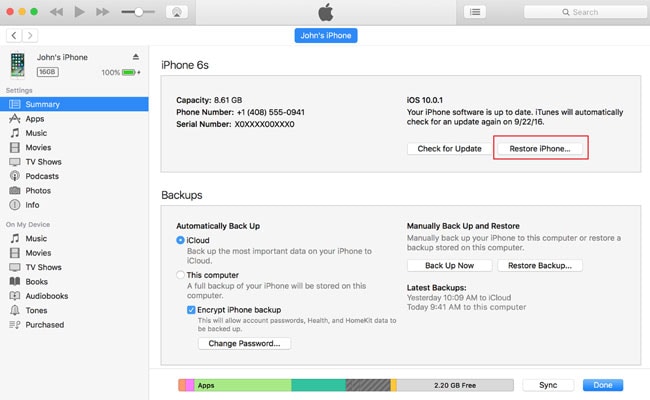
7. Bu, bir tarayıcı penceresi açacaktır. İndirilen IPSW dosyasının kaydedildiği konuma gidin ve açın.
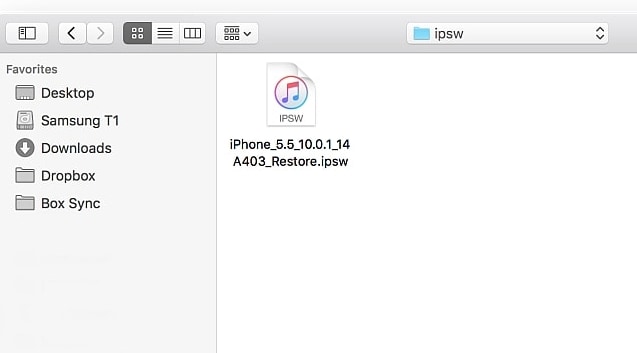
8. iPhone’unuz seçilen iOS sürümüne geri yükleneceği için bir süre bekleyin. Geri yükleme işlemi başladığında cihazınızın ekranının değişeceğini gözlemleyebilirsiniz.
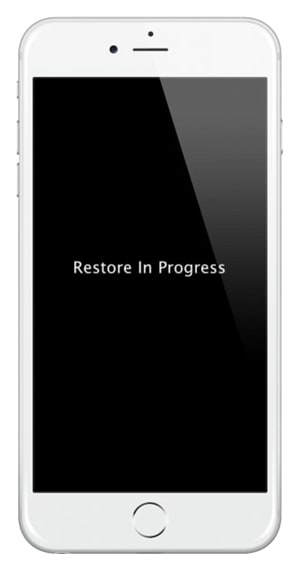
iTunes, iOS 15’i iOS 14’ün yüklü IPSW sürümüne indireceği için bir süre bekleyin. İşlem başarıyla tamamlanana kadar aygıtın bağlantısını kesmediğinizden emin olun.
Bölüm 3: iOS düşürme işleminden sonra iPhone’u yedekten nasıl geri yükleyebilirim?
iOS 15’i ilgili iOS 14 sürümüne indirdikten sonra, cihazınızı istediğiniz gibi kullanabilirsiniz. Yine de, daha sonra verilerinizi kurtarmanız gerekecektir. iOS 14’e geri döndüğünüzde, yardım alın DrFoneTool – iOS Veri Kurtarma yedeklemenizi cihazınıza geri yüklemek için
İçeriğinizi bir iOS sürümünün yedekleme dosyasından diğerine kolayca geri yükleyemeyeceğiniz için DrFoneTool, sorunsuz bir çözüm sağlayacaktır. İCloud’dan ve iTunes’dan yedeklemeyi geri yüklemek için kullanabilirsiniz. Ayrıca, daha önce silinmiş içeriğinizi cihazınızın deposundan almak için bir kurtarma işlemi de gerçekleştirebilir. İTunes ve iCloud yedeklemesini de seçerek geri yüklemeyi seçebilirsiniz. Bu şekilde, iOS 15 sürüm düşürme işleminden sonra verilerinizi geri alabileceksiniz.
için bu kılavuzu okuyabilirsiniz. iOS düşürme işleminden sonra iPhone’u yedekten geri yükleyin.

DrFoneTool – iPhone Veri Kurtarma
Dünyanın 1. iPhone ve iPad veri kurtarma yazılımı
- iPhone verilerini kurtarmak için üç yol sağlayın.
- Fotoğrafları, videoları, kişileri, mesajları, notları vb. kurtarmak için iOS cihazlarını tarayın.
- iCloud/iTunes yedekleme dosyalarındaki tüm içeriği çıkarın ve önizleyin.
- iCloud/iTunes yedeklemesinden istediğinizi seçerek cihazınıza veya bilgisayarınıza geri yükleyin.
- En yeni iPhone modelleriyle uyumludur.
Bu basit talimatları uyguladıktan sonra, iOS 15’i sorunsuz bir şekilde eski sürüme geçirebilirsiniz. Yine de, verilerinizin tam bir yedeğini almanız ve tüm ön koşulları önceden karşılamanız önerilir. Bu, istenmeyen herhangi bir aksilikle karşılaşmadan iOS 14’e geri dönmenizi sağlar. Devam edin ve bu talimatları uygulayın. Herhangi bir sorunla karşılaşırsanız, aşağıdaki yorumlarda bize bildirin.
En son makaleler

